1. CentOS 安装 Github。
# sudo yum install skynet
安装之后查看一下版本。
# git --version
2. 注册 Github 账号,登录后阅读 Github 的基础入门。
创建属于自己的 repository:
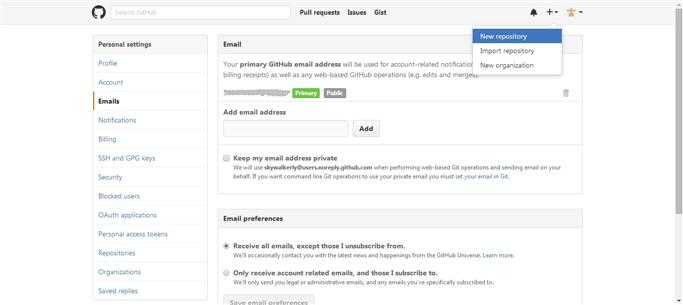
按介绍所说,Git 推荐为 repository 建立一个 readme 这样的介绍工程的文本,Git 也能快速提供 License file。
果不其然:
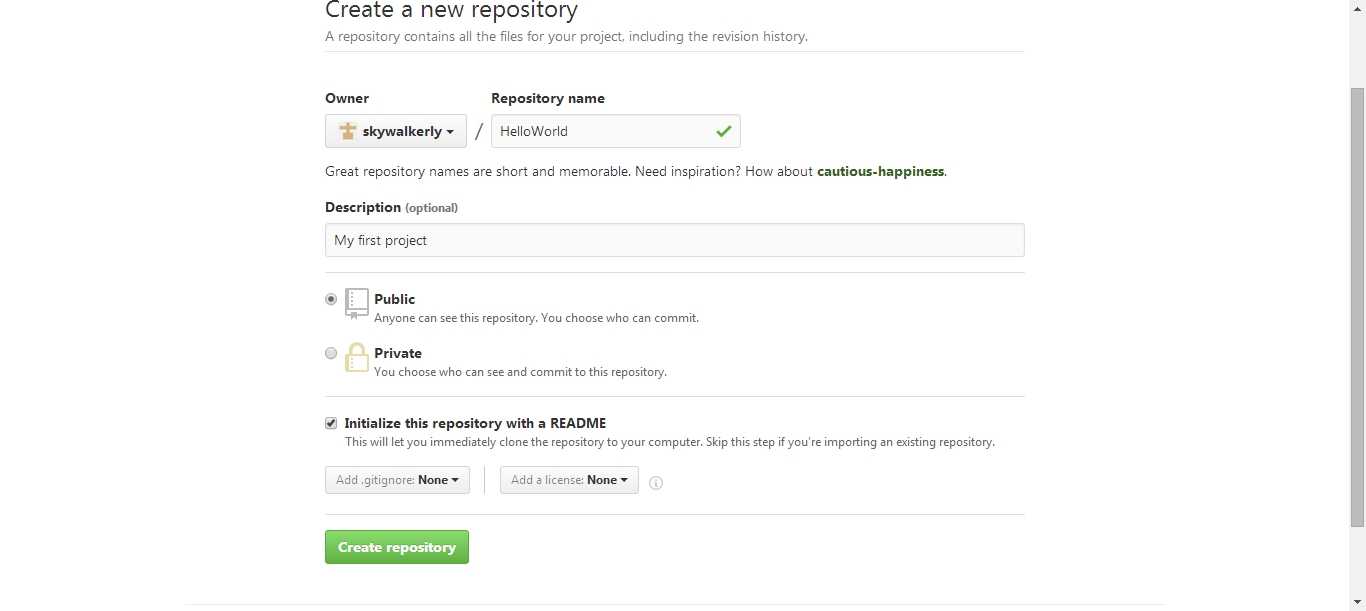
尝试建立看看。
总而言之,博客园记一些笔记,Git 做云代码仓库。
3. Git 的 Windows 安装。
接着下载 Git 的 Windows 客户端,挂了一个到MD的VPN,下载完成后输入Git 账号,搞定。
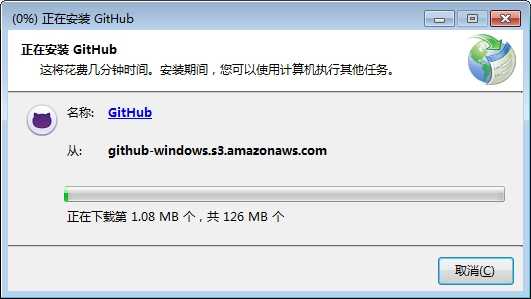
4. Github For Linux。
参考廖雪峰的官方网站:http://www.liaoxuefeng.com/wiki/0013739516305929606dd18361248578c67b8067c8c017b000
等学习 Skynet 再来研究这个,先看 Git For Windows 怎么用。
5. Github For Windows。
先删除之前的测试工程,登录 Github 页端,进入刚刚创建的 HelloWorld 工程,选择 “Setting”。
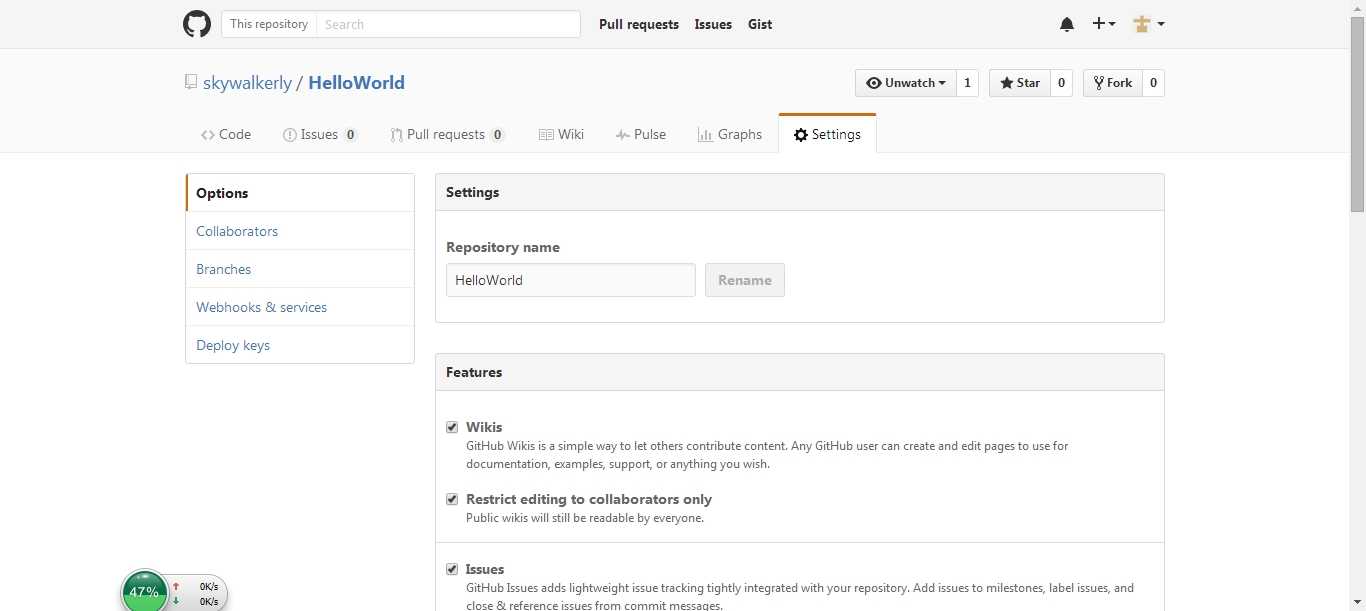
下拉页面,点击 “Delete this repository”。
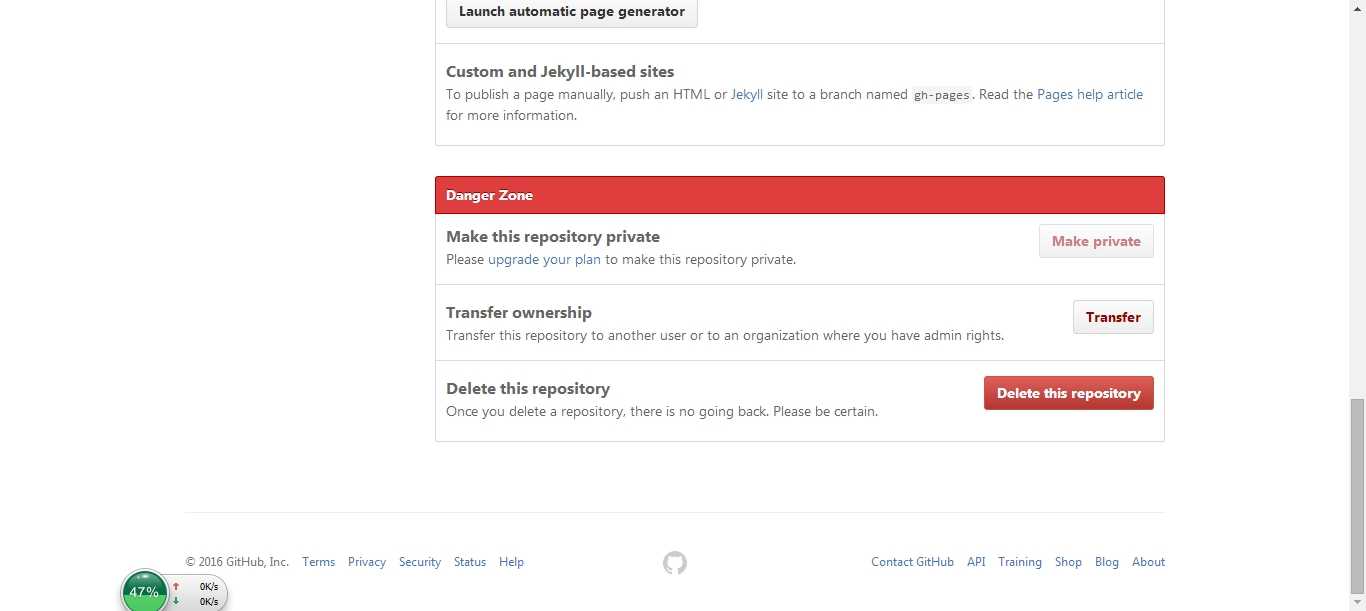
重新新建一个正式的C#控制台工程:
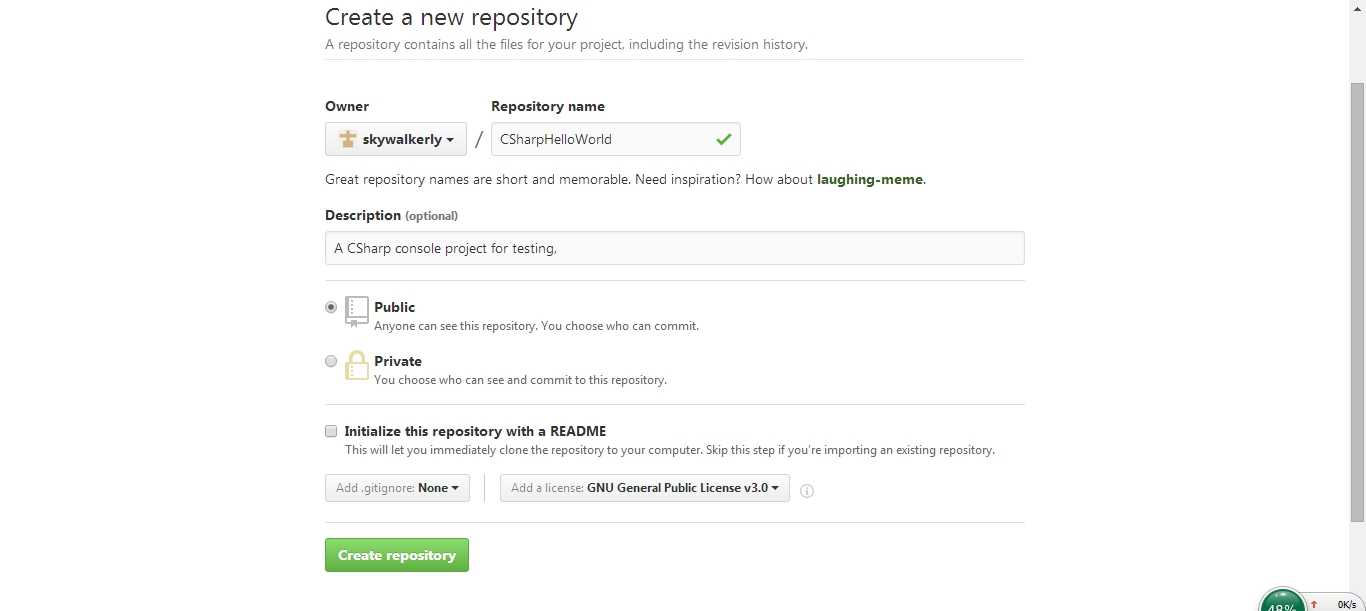
创建工程之后,我们看下 Git For Windows 能不能看到。
打开桌面上的 “Github”,先设置一下仓库目录,"设置"--"Option"。
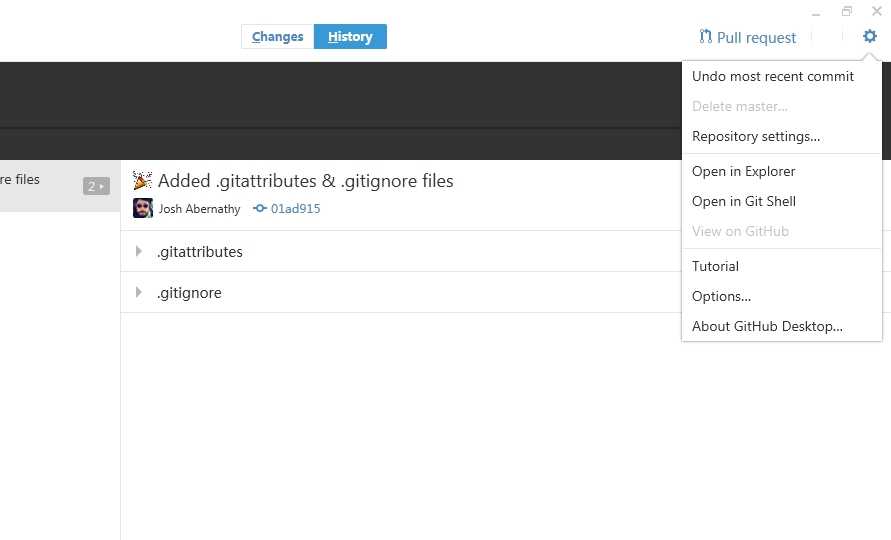
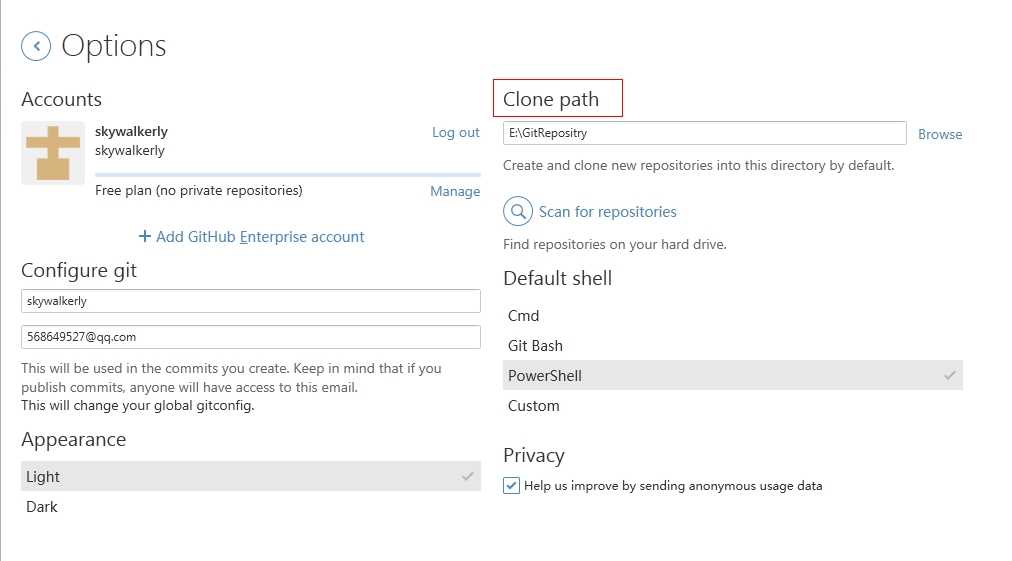
再克隆工程。
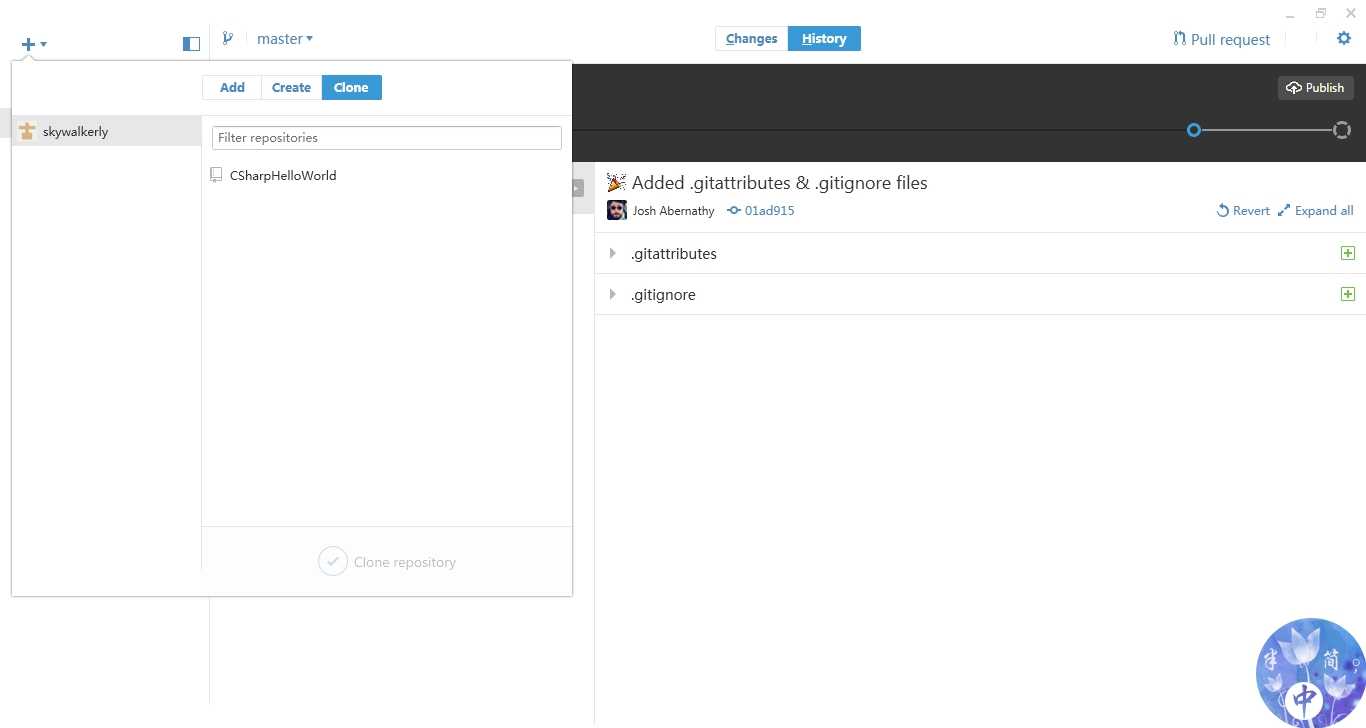
接下来创建一个C#的控制台工程在文件夹里面,之后回到 Git for Windows 里,可以发现 “Changes” 有个提示。
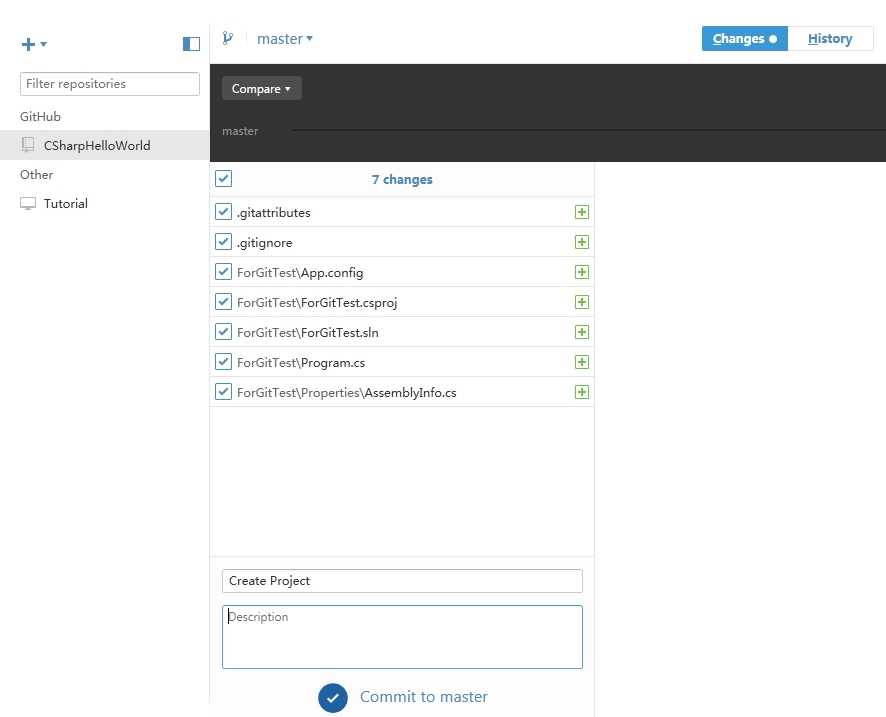
点击上传代码。
回到 “History” 界面,点击 “sync”,同步到远程服务器。
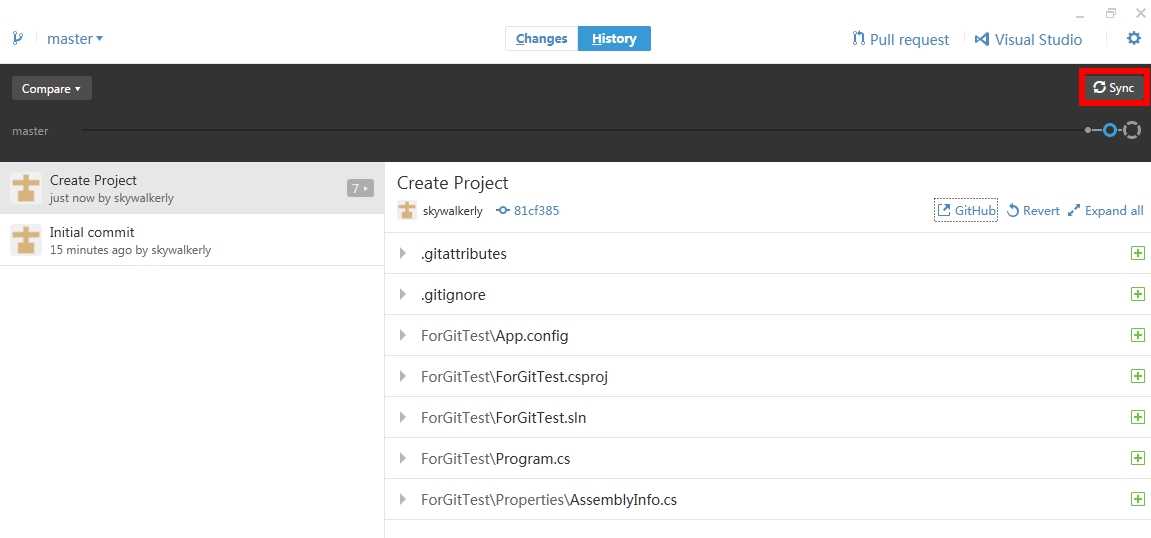
OK,回到 Git 的网页版,我们可以在远程服务器上看到我们刚刚提交的文件。
有了这个功能,就能实现代码的第三方托管了。
等有空再来看在 Linux 上怎么用命令行操作。
原文:http://www.cnblogs.com/Daniel-Liang/p/5863156.html